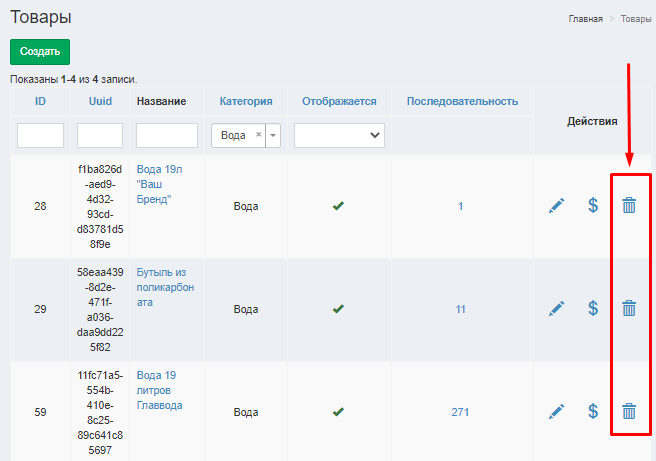Для того, чтобы добавить новый товар:
- Зайдите в Кабинет настроек (admin.доменвашейкомпании.aqua-delivery.ru)
- Выберите в боковом меню пункт Товары
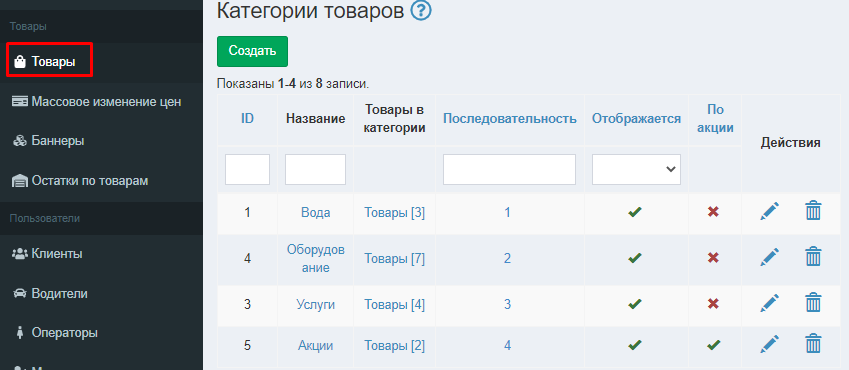
3. Выберите товары в нужной категории — для этого нажмите на Товары в столбце Товары в категории или на иконку папки в столбце Действия
4. На странице Товары нажмите кнопку Создать
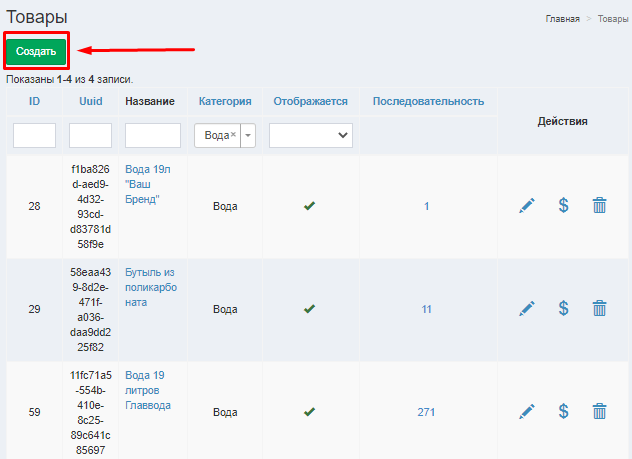
5. Откроется страница создания товара. Последовательно заполняйте все поля:
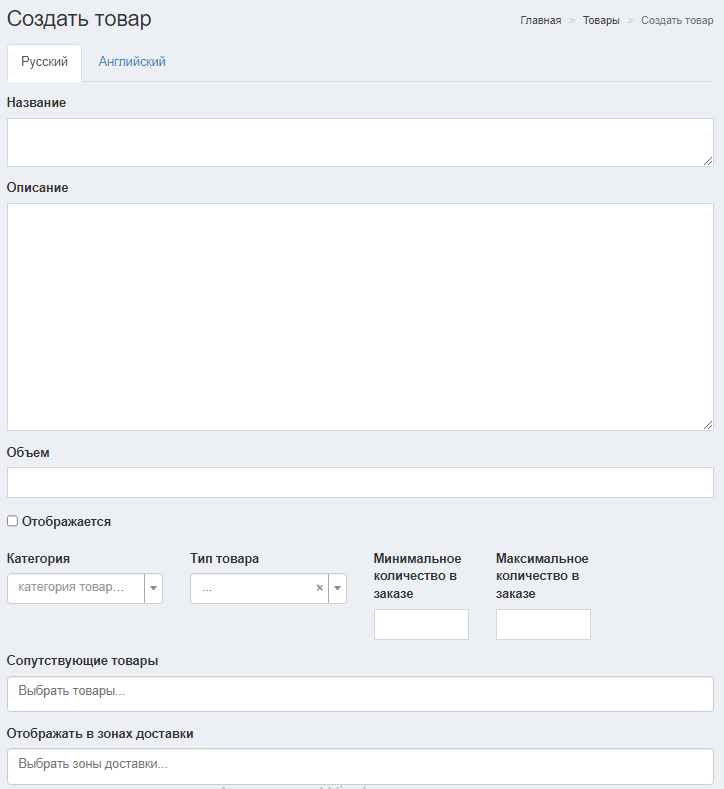
- Название — название товара, которое отображается в приложении

- Описание — описание товара, которое отображается при нажатии на товар в приложении
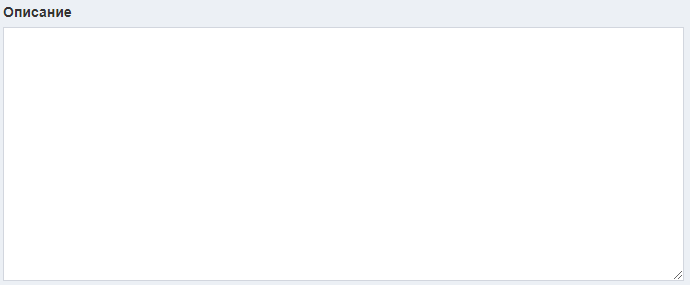
- Объем — объем воды или бутыли, отображается при нажатии на товар в приложении. В этом поле можно также указать вес товара, главное укажите единицы измерения (например, литры, граммы и килограммы)
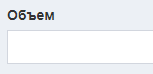
- Обязательно включите пункт Отображается, чтобы ваш товар показывался в приложении
![]()
- Доступен при экспрессе — товар будет доступен при экспрессе, если настроен интервал
- Включить маркировку — добавляет в курьерском приложении QR сканер для сканирования маркировки
![]()
- Категория — в какой категории (вкладке в приложении) будет отображаться товар
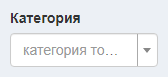
- Тип товара влияет на логику работы товара
В системе есть следующие типы товаров:
-
- Вода 19 л — товары, работающие с возвратной тарой.
- Оборудование — доп.товары.
- Экспресс — товары для экспресс доставки.
- Напитки — доп.товары.
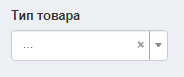
- Минимальное количество в заказе — минимальное количество товара, которое можно заказать. Например, если стоит значение 3, то в корзину добавится сразу три единицы товара без возможности уменьшения количества ниже, чем указанное значение
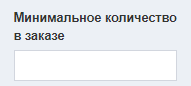
- Максимальное количество в заказе — максимальное количество товара, которое можно заказать. Например, если стоит значение 10, то в корзину можно добавить до десяти единиц товара без возможности увеличения количества выше, чем указанное значение
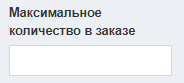
- Сопутствующие товары — какие товары будут предлагаться к покупке вместе с этим товаром (подробнее читайте здесь)
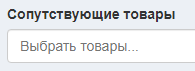
- Отображать в зонах доставки — в каких зонах доставки (населенных пунктах) будет отображаться данный товар
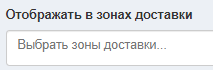
- Вознаграждение — количество баллов в процентах от стоимости товара, которое получит клиент при покупке данного товара при включенной системе лояльности. Если поле будет пустым, то клиент не получит баллы за покупку этого товара
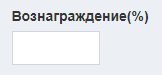
- Цена — стандартная цена за товар, применяющаяся, если нет других условия (цена за определенное количество товара, цена в определенном городе, индивидуальная цена)
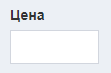
- Базовый товар — Поле для товара, который содержит несколько единиц другого товара, например, упаковка воды 0,5л содержит 12 бутылок воды 0,5л. Подробней о данном функционале можете прочитать здесь .

- Главное изображение — изображение, которое отображается в ленте и при нажатии на товар, если отсутствуют дополнительные изображения. Формат главного изображения — один к одному (например, пятьсот на пятьсот), ограничение на размер — 1 мегабайт
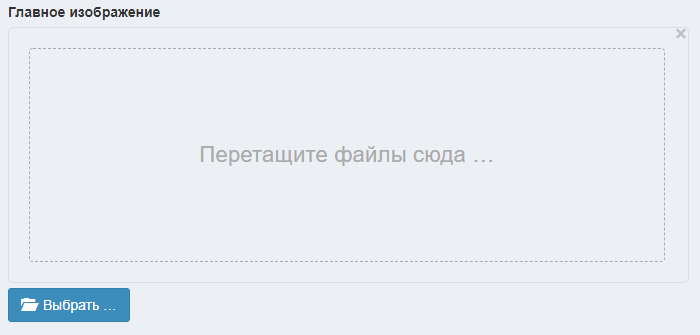
- Дополнительное изображение — изображения, которые отображаются при нажатии на товар. Изображения отображаются в случайном порядке. При наличии дополнительных изображений главное изображение не отображается при нажатии на товар. Формат изображений — один к одному (например, пятьсот на пятьсот), ограничение на размер — 1 мегабайт
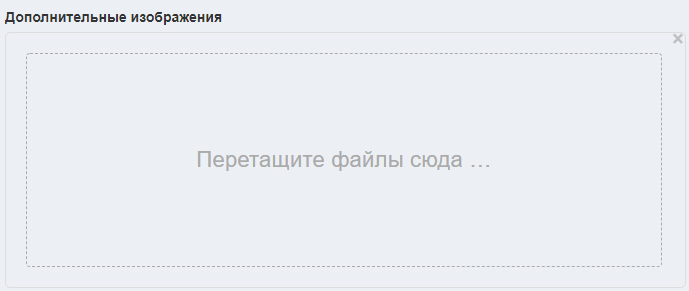
Не забудьте нажать Сохранить после заполнения товара!
Для того, чтобы отредактировать или удалить существующий товар:
- Откройте Кабинет настроек
- В боковом меню выберите пункт Товары
- На открывшейся странице выберите нужную категорию
- Нажмите на иконку с карандашом напротив нужного товара.
Для того, чтобы удалить товар нажмите на иконку с корзиной.